通过ps制作逼真的水墨山水画的操作教程,效果如下图所示:

水墨效果图

原图
1、将图层复制一个CTRL+J得到图层2,执行滤镜-模糊-高斯模糊--半径为5像素,如下图
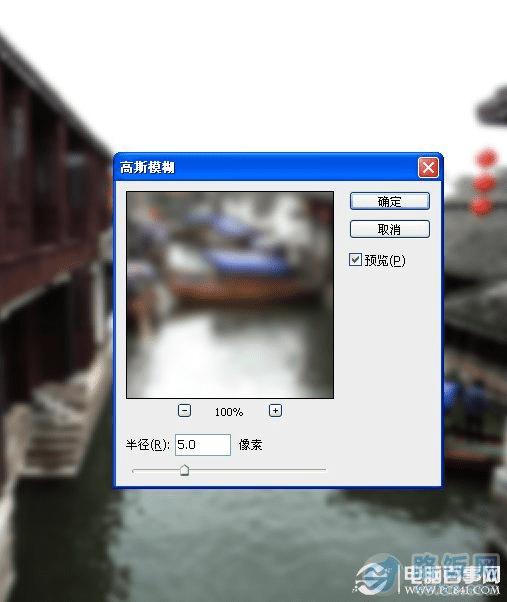
第1步
2、将图层混合模式改为柔光,复制图层按Ctrl+J键两次,得到两个新图层,效果如下图
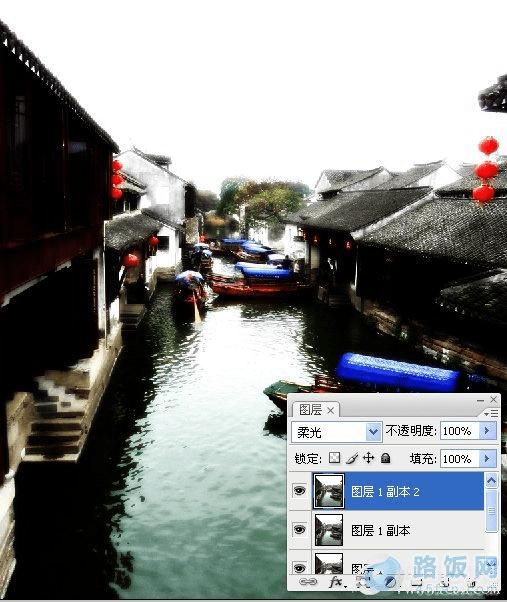
第2步
3、按Ctrl+Shift+ Alt+E盖印图层,对图层执行去色CTRL+SHIFT+U命令,效果如下图
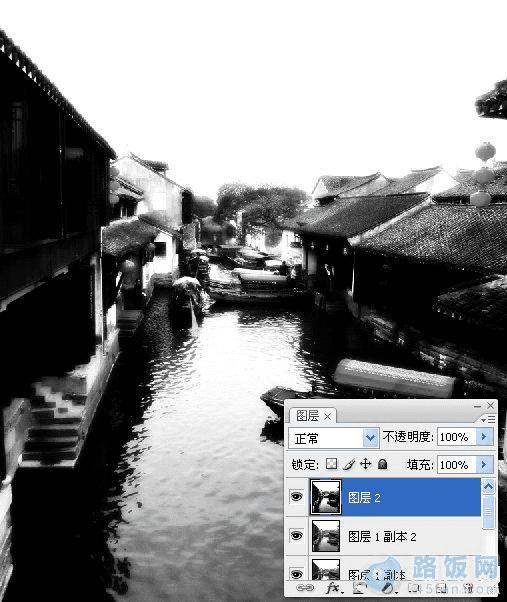
第3步
4、在传统水墨画中,大片的“空白”往往让图画更具魅力,我们使用减淡工具对图片做简单处理,突出明暗效果,如下图
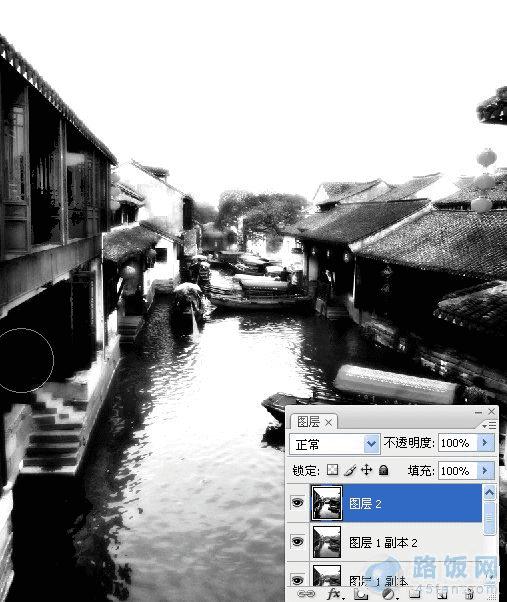
第4步
5、复制图层按Ctrl+J,对图层执行高斯模糊半径为5像素,图层混合模式改为正片叠底,不透明度降低,效果如下图
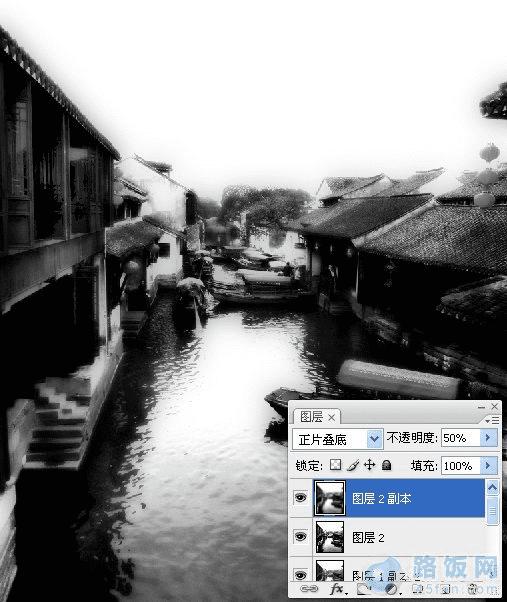
第5步
6、执行图像--调整--色阶--调整图层调整图片明暗度,调整后效果如下图
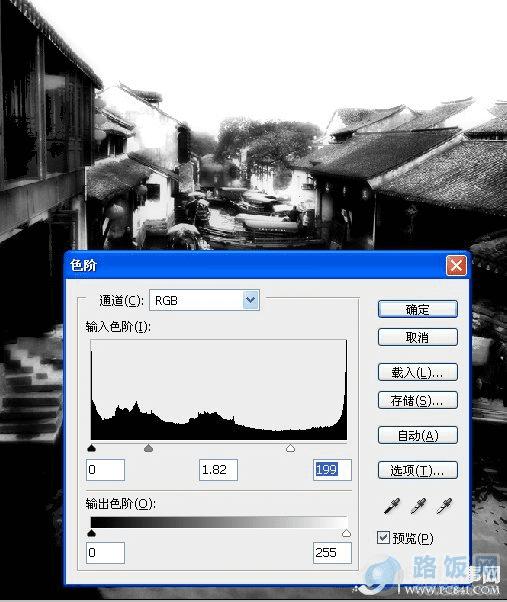
第6步
7、用画笔工具给灯笼树叶着色,新建图层,选择柔性画笔添加颜色,执行高斯模糊,模式改为叠加,不透明度降低,最终效果如下图

第7步
本文地址:http://www.45fan.com/dnjc/8514.html
